Hướng dẫn cách cập nhập macOS 10.14 Mojave
Vào 24/9/2018 thì Apple đã chính thức tung ra phiên bản mới nhất của hệ điều hành macOS. Bài viết sẽ hướng dẫn bạn cách cài đặt macOS 10.14 Mojave.

Apple đã chính thức ra mắt macOS 10.14 Mojave , phiên bản mới nhất của hệ điều hành chạy trên Mac và MacBook, và trong hướng dẫn này, chúng tôi sẽ hướng dẫn bạn cách tải xuống và cài đặt nó một cách an toàn và bảo mật.
Kể từ khi Apple công bố MacOS 10.14 Mojave đầu năm nay, một số người đã thử nghiệm các phiên bản beta đầu tiên của hệ điều hành. Họ đã kiểm tra các tính năng mới và báo cáo về bất kỳ lỗi hoặc vấn đề nào mà họ gặp phải.
Điều này có nghĩa là phiên bản cuối cùng của macOS 10.14 Mojave sẽ phần lớn không có lỗi showstopping, vì vậy bạn sẽ có thể tải về và cài đặt nó mà không có vấn đề.
Tuy nhiên, khi hệ điều hành vẫn còn mới, có thể có một số vấn đề về mâu thuẫn mà vẫn còn hiện diện. Nếu bạn đang lo lắng thì hãy chờ đợi một vài tuần để tất cả các vấn đề được khắc phục.
Ngay cả khi không có vấn đề gì, việc cập nhật lên hệ điều hành mới là một nhiệm vụ lớn, vì vậy hãy đảm bảo bạn làm theo lời khuyên của chúng tôi trong hướng dẫn này về cách tải xuống và cài đặt macOS 10.14 Mojave. Nó có thể giúp bạn tiết kiệm thời gian quý báu và lỗi sau này.

Máy của bạn có cập nhật được macOS 10.14 Mojave không?
Trước khi bạn bắt đầu tải về MacOS 10.14 Mojave, bạn nên chắc chắn rằng máy Mac của bạn có thể chạy phần mềm. Apple đã nói rằng macOS 10.14 sẽ chạy trên mọi máy Mac được phát hành từ năm 2012 trở đi, có nghĩa là nếu bạn có máy Mac từ trước đó, bạn sẽ không được cập nhật.
Tuy nhiên, Apple đã nói rằng các mẫu Mac Pro từ năm 2010 và 2012 sẽ được hỗ trợ, nhưng không phải ngay lập tức. Bạn có thể phải chờ đến phiên bản beta mới hơn.
Đây là những máy Mac mà bạn có thể cài đặt macOS 10.14 Mojave trên:
- MacBook (đầu năm 2015 hoặc mới hơn)
- MacBook Air (Giữa năm 2012 hoặc mới hơn)
- MacBook Pro (Giữa năm 2012 hoặc mới hơn)
- Mac mini (Cuối năm 2012 hoặc mới hơn)
- iMac (Cuối năm 2012 hoặc mới hơn)
- iMac Pro (2017)
- Mac Pro (cuối năm 2013, cộng với giữa năm 2010 và giữa năm 2012 với Metal-GPU)

Sao lưu trước khi nâng cấp lên macOS 10.14 Mojave
Bất cứ khi nào bạn nâng cấp hệ điều hành của mình – và đặc biệt là khi bạn đang thử một hệ điều hành mới vừa được phát hành – chúng tôi khuyên bạn nên sao lưu các tệp trên máy Mac của mình, vì vậy nếu gặp sự cố, bạn có thể nhanh chóng khôi phục máy của mình trước đó để làm việc.
Vì vậy, trước khi bạn tải xuống và cài đặt macOS 10.14 Mojave, hãy đảm bảo máy Mac của bạn được sao lưu.

Cách tải xuống macOS 10.14 Mojave
Bạn có thể tải xuống và cài đặt macOS 10.14 Mojave từ App Store trên máy Mac của bạn. Mở App Store trong phiên bản hiện tại của macOS, sau đó tìm macOS Mojave.
Bước 1: Truy cập vào AppStore trên Launch Pad (nhấn F4 để truy cập Launch Pad).
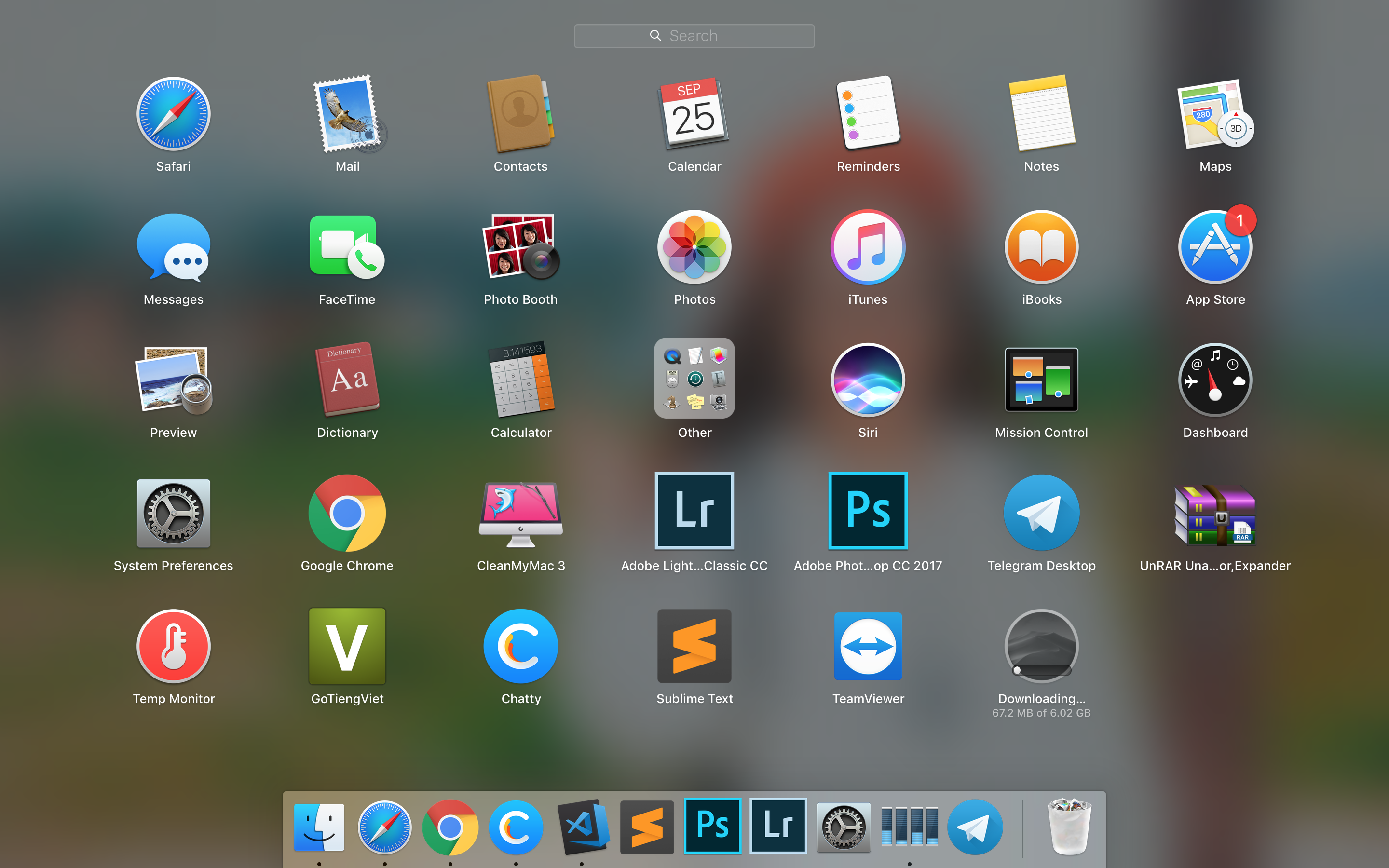
Bước 2: Tại giao diện chính của AppStore, bạn dễ dàng có thể thấy banner macOS Mojave xuất hiện ngay tại đó. Sau đó hãy ấn vào để truy cập.
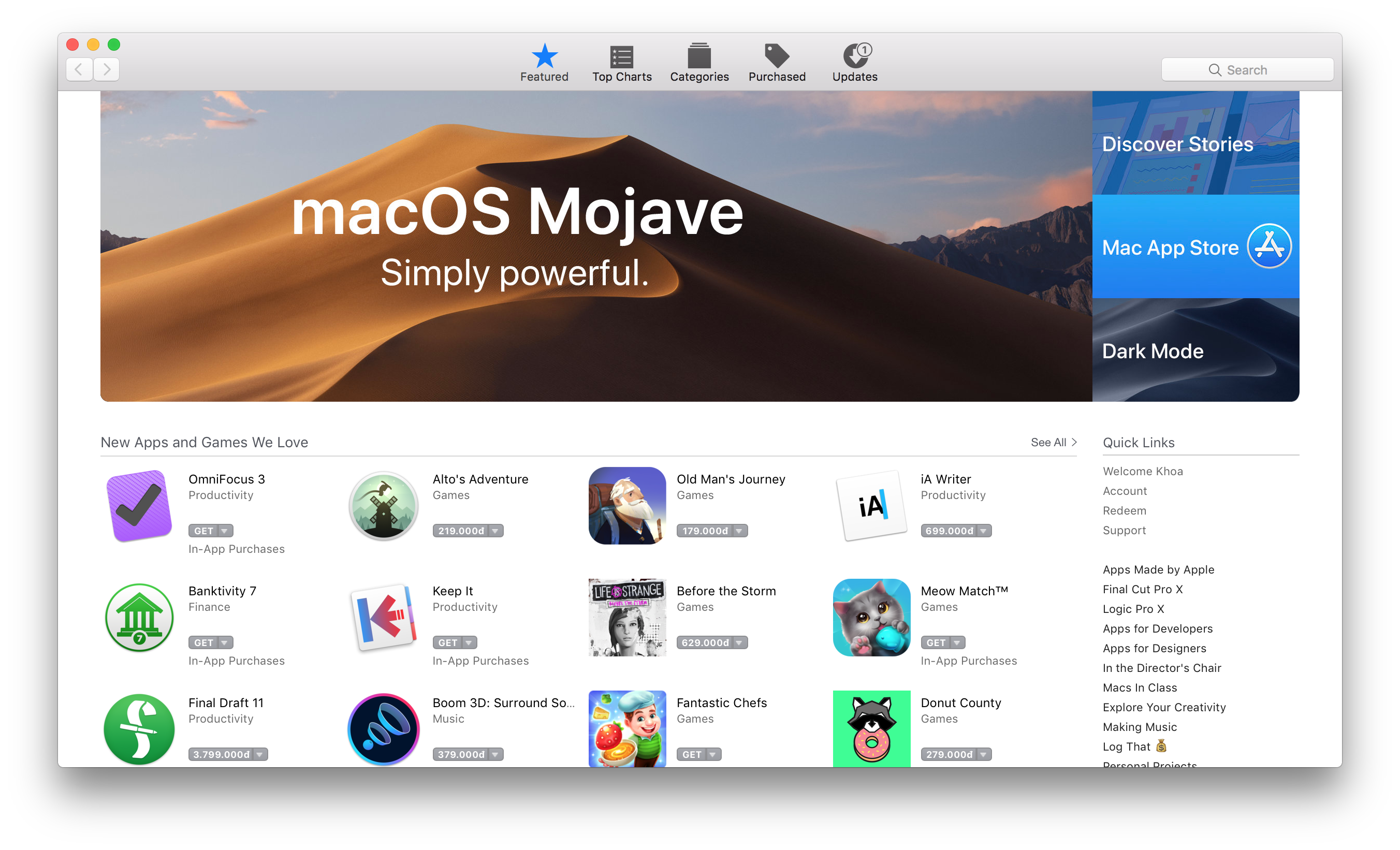
Bước 3: Trường hợp nếu không thấy banner macOS Mojave, bạn có thể nhập từ khóa “mojave” vào ô tìm kiếm.
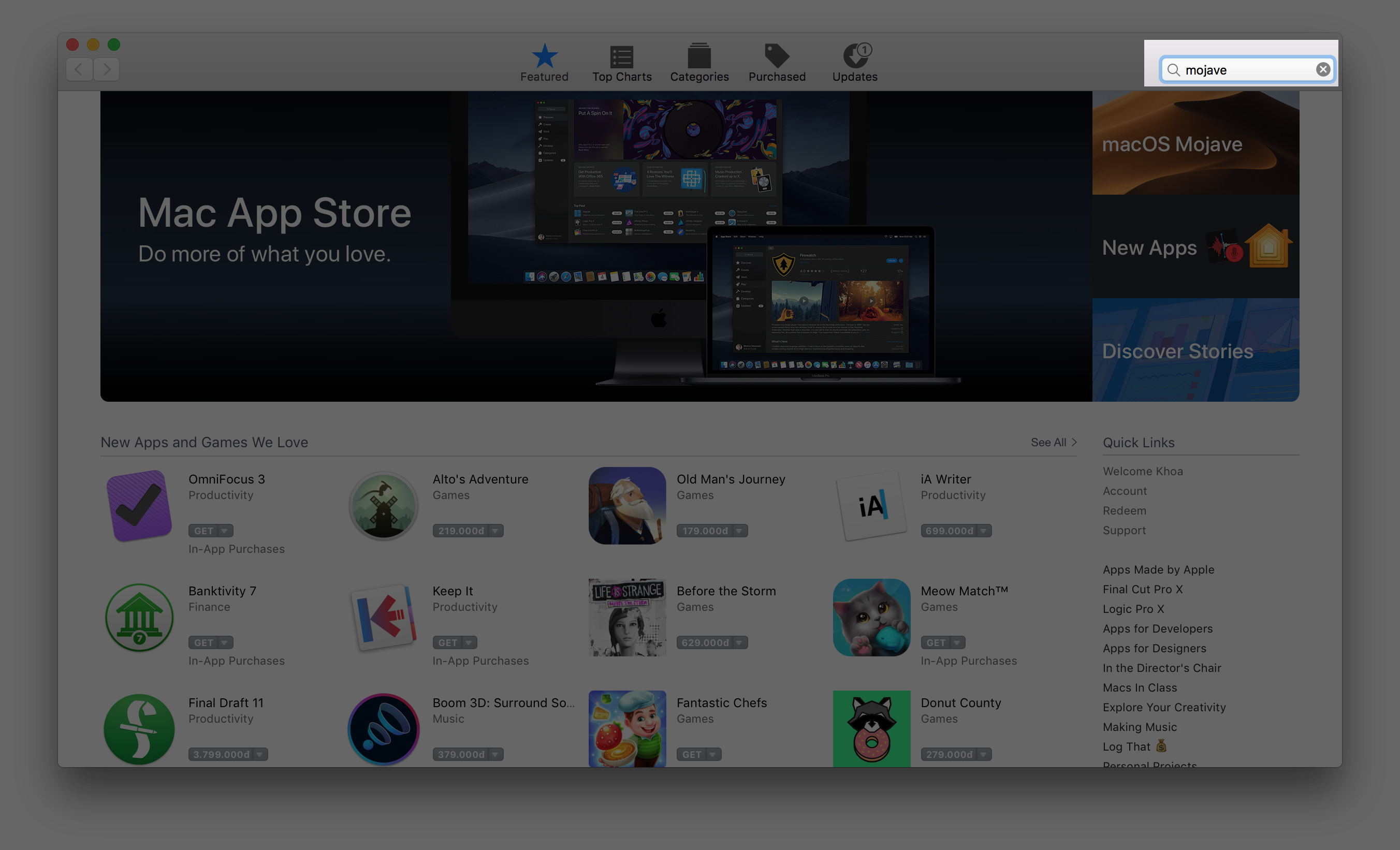
Bước 4: Nhấn và tải macOS Mojave.
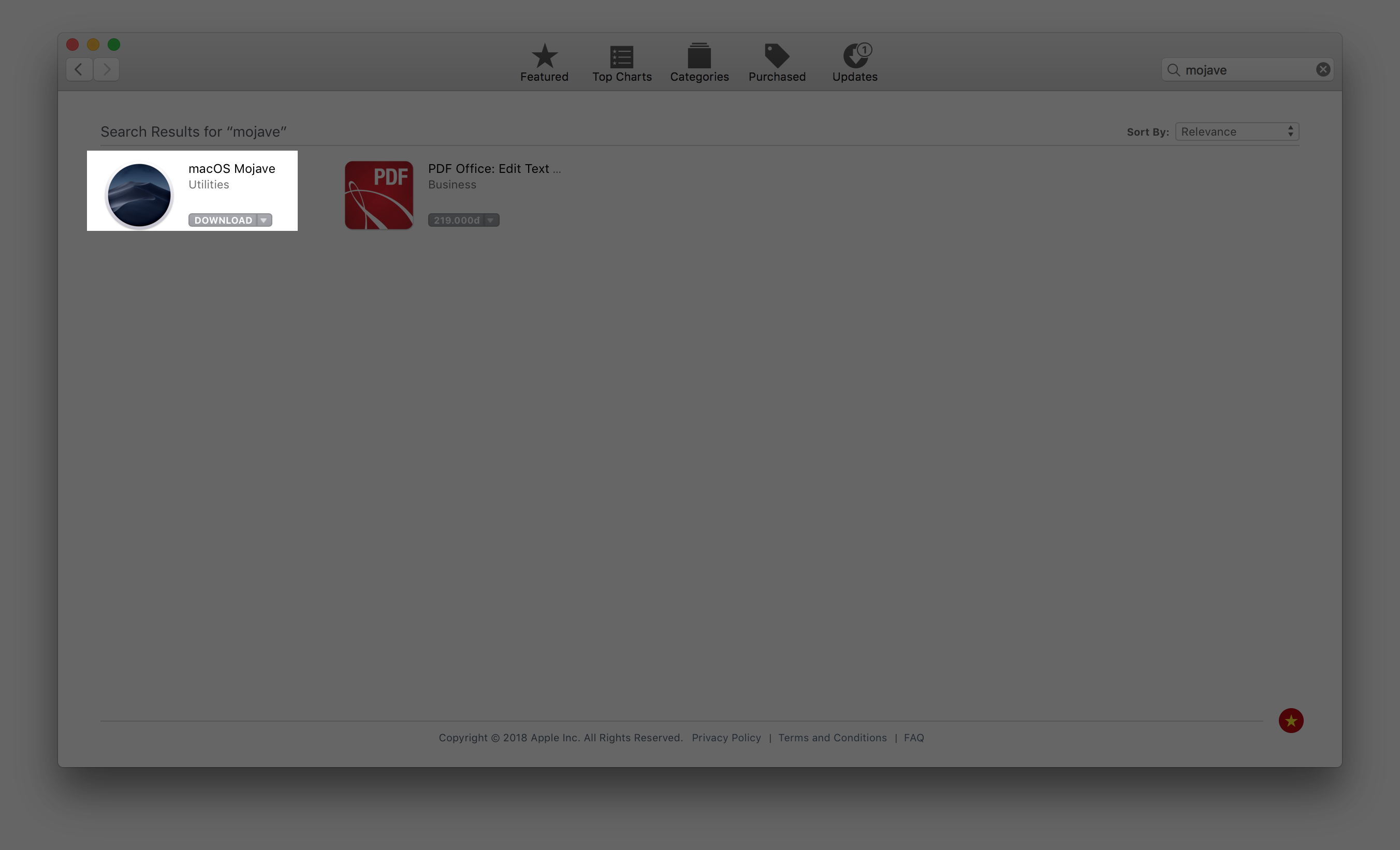
Bước 5: Chờ tải xong và tiến hành làm theo những hướng dẫn của Apple để bắt đầu quá trình cập nhật.
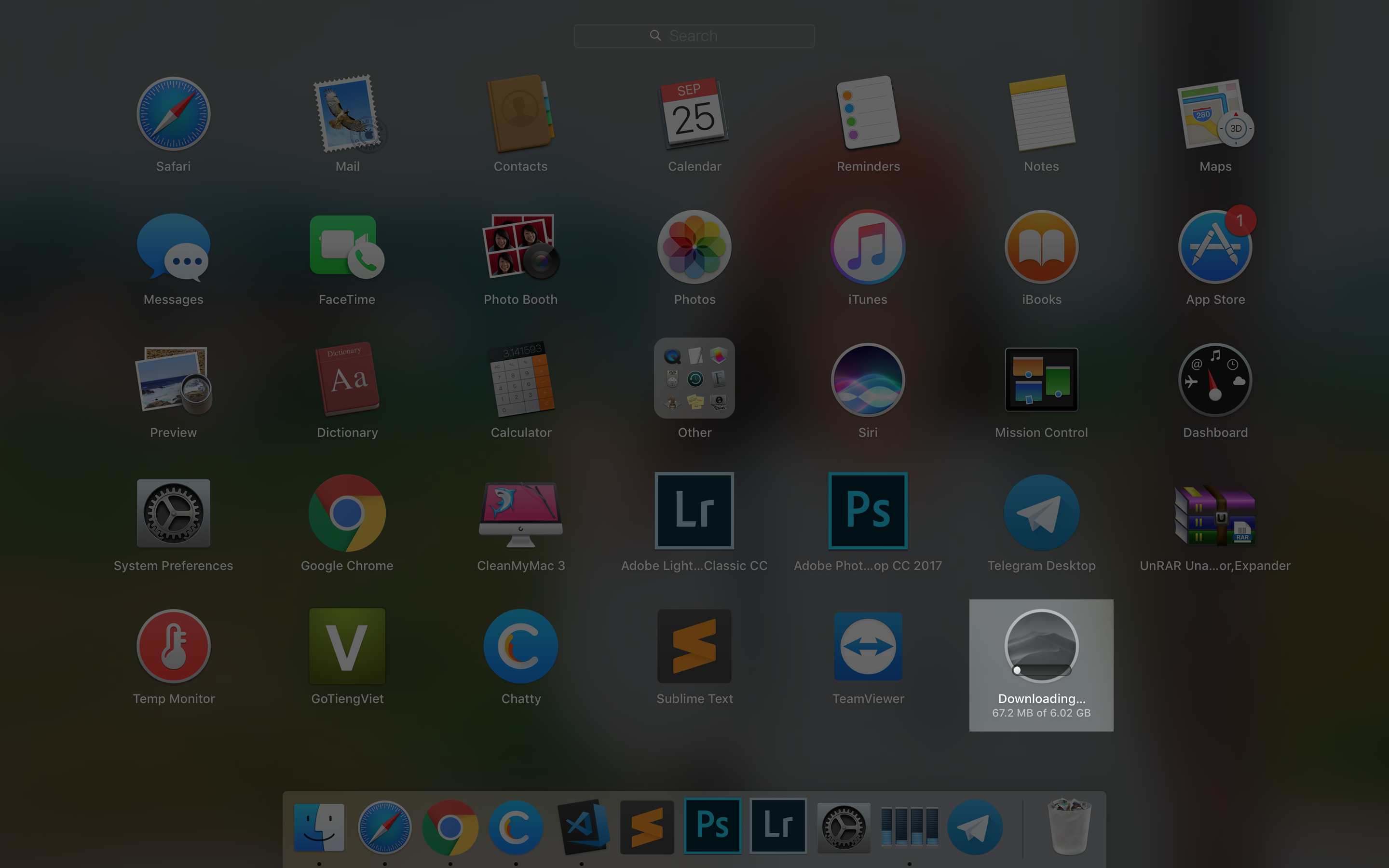
Nhắc lại về những thay đổi đáng chú ý có trên macOS Mojave:
- Hình nền sẽ được thay đổi trong Dark Mode
- Dynamic Desktop cho phép desktop thay đổi theo thời gian trong ngày.
- Desktop Stacks tổ hợp lại các files xuất hiện trên desktop bằng tag, date, type và xếp chúng lại vào chung. Hình files bên trong Stacks có thể được duyệt nhanh bằng cách cuộn chuột
- Finder sẽ có thêm giao diện xem mới, màn hình Preview lớn, thanh cuộn bên dưới cho phép duyệt file tốt hơn đối với hình ảnh và cả video.
- Quick Look thay đổi, thuận tiện hơn khi không cần phải mở cả ứng dụng mà sẽ được tích hợp tính năng như xoay, crop, cắt video.
- Screenshot được thay đổi, sau khi chụp sẽ có thumbnail xuất hiện bên góc phải màn hình cùng nhiều tuỳ chọn dành cho bức hình đó.
- Fingerprinting – Mojave khiến cho việc theo dõi dựa trên thông tin hệ thống trở nên khó khăn hơn bằng cách chỉ hiển thị thông tin hệ thống đơn giản và điều này khiến nó trở nên khó khăn hơn để dò tìm được mục tiêu.
- App Store trên Mac được làm lại, gần giống với trên iOS. Có phân chia theo các mục khác nhau như Discover, Create, Work, Play và Develop hổ trợ video xem trước.
- Mac App Store sắp tới sẽ có Office 365, Lightroom CC,..
- Metal GPU cải thiện hiệu năng, bảo mật lên hơn 20 lần.
- Không gộp macOS Store và iOS Store trong năm nay.
- Sửa một số lỗi với các phần mềm khác.
1 Nhận xét
Thank you vinamilk
Trả lờiXóaĐăng nhận xét